Wielu użytkowników, którzy pracują na Windows 8 (kupili sami czy razem z komputerem) na pewno zaskoczył ogrom zmian. Społeczność użytkowników nowego systemu operacyjnego podzieliła się na dwie grupy - na tych, którym te zmiany odpowiadają i tych, którzy uważają je za niepotrzebne czy pozbawione głębszego sensu. Jedna z tych zmian okazała się sporym problemem dla ludzi pracujących w sieci przy użyciu, zarówno, komputera jak i telefonu.
Zmiana ta jest związana z tworzeniem, oraz używaniem sieci typu Ad-Hoc, wykorzystywanej m.in. do udostępniania połączenia internetowego na urządzenia mobilne oraz do tworzenia PAN (Personal Area Network) - względnie bezpiecznych sieci o małym zasięgu i bardzo łatwej konfiguracji. Microsoft w pomocy technicznej Windowsa 8, gdzieś na samym dole listy zmian, wspomina lakonicznie, że postanowiono zrezygnować z rozwijania tego typu technologii, dając użytkownikom możliwość jedynie podłączania się do już istniejących lub zainwestowania w narzędzia udostępniające pełne możliwości sieci Ad-Hoc innych firm, co w porównaniu do przejrzystego i równie prostego kreatora na Windows 7 jest, moim zdaniem, ogromnym krokiem w tył.
Postanowiłem więc skupić się na przedstawieniu Wam jak taką sieć utworzyć w Windows 8. Na pierwszy rzut oka rzecz wydaje się dość skomplikowana, jednak w przypadku używania, tego typu rozwiązania, często, będziemy robić to automatycznie, dodatkowo przedstawię to w najprostszy sposób.
Pierwszą rzeczą, którą musimy zrobić jest wybranie klawisza „win” i znalezienie Wiersz polecenia poprzez wpisanie w wyszukiwarce „cmd” lub „Wiersz polecenia”. (Wiersz polecenia w Win8 można też uzyskać z menu, które wyświetli nam się gdy przesunie się kursor myszy do prawego dolnego rogu ekranu i kliknie się jej prawy przycisk.) Następnie uruchamiamy go jako administrator (jest to istotne, bo w innym przypadku operacja nie powiedzie się przez brak pozwolenia na dokonanie zmian w komputerze). Całość na obrazku niżej.
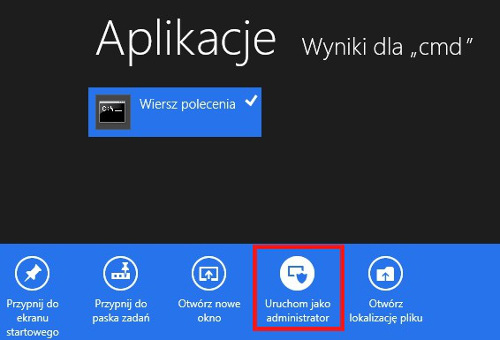
Po uruchomieniu narzędzia wiersza poleceń ukaże nam się okno konsoli. Pierwszą rzeczą jaką musimy zrobić to zwyczajnie w świecie sprawdzić, czy nasza maszyna obsługuje wirtualne sieci, służy do tego prosta komenda:
netsh wlan show drivers (komenda wyświetla zainstalowane sterowniki w powłoce sieci bezprzewodowej)
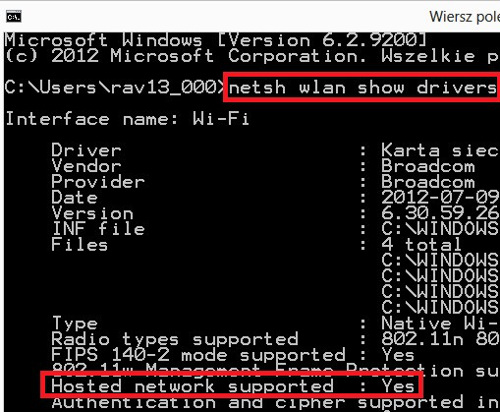
Jak widzimy, tutaj wszystko jest tak jak być powinno, w przypadku gdy pojawi się „NO” powinniśmy jedynie zaktualizować sterownik naszej karty sieciowej. Jeśli wszystko jest prawidłowo, przechodzimy do następnej części konfiguracji, przy użyciu komendy:
netsh wlan set hostednetwork mode=allow ssid=network name key=passkey
tutaj ustawiamy nazwę naszej sieci oraz hasło, przykład:
netsh wlan set hostednetwork mode=allow ssid=Moje_WIFI key=trudnehaslo123)
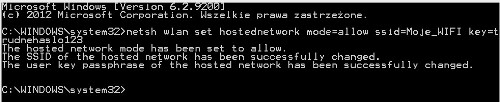
By uruchomić sieć z wybranymi nazwą i hasłem należy następnie wpisać komendę:
netsh wlan start hostednetwork
Zobaczymy wówczas informację o tym, że nasza sieć została utworzona prawidłowo. Warto dodać, że ta i poprzednia komenda to jedyne, które później będziemy używać do tworzenia naszych sieci, nie musimy za każdym razem sprawdzać czy nasz komputer obsługuje ten typ sieci.

W przypadku jakichkolwiek niepowodzeń z założeniem sieci w tym momencie zalecane jest, aby wyłączyć i włączyć kartę sieciową, odświeżyć listę kart sieciowych w Menadżerze urządzeń (z Panelu sterowania) lub zainstalować sterownik bezprzewodowej karty sieciowej.
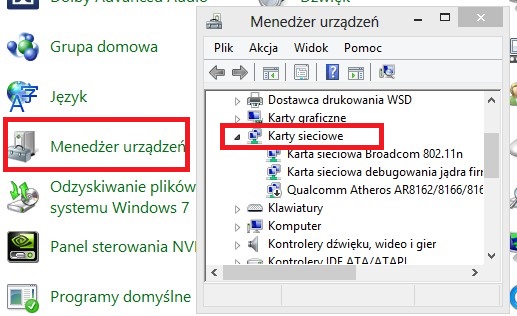
Jak wcześniej wspomniałem, tworzenie tego typu sieci często wykorzystywane jest do udostępniania połączenia internetowego dla innych urządzeń. Poniżej opiszę jak tę sprawę można szybko i prostu załatwić. Otwieramy więc w Panel sterowania, następnie Centrum sieci i udostępniania. Tam po lewej stronie (na obrazku czerwony prostokąt) znajdziemy ustawienia kart sieciowych, następnie poprzez prawy przycisk myszy wchodzimy we właściwości naszego nowo utworzonego połączenia (w tym przypadku Moje_WIFI – granatowy prostokąt) i w zakładce Udostępnianie umożliwiamy połączonym użytkownikom korzystać z Internetu.
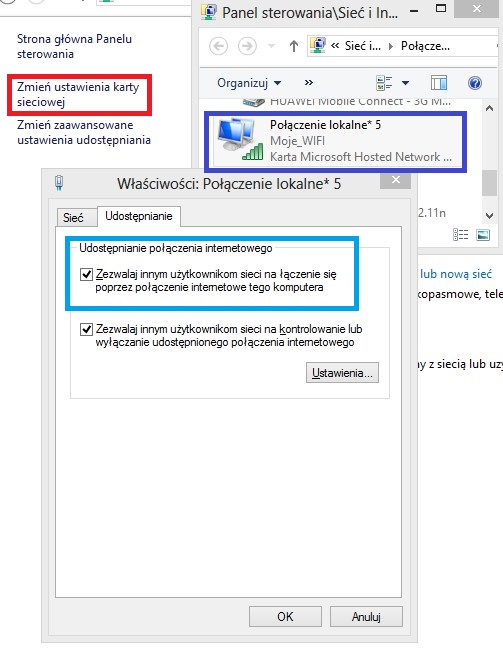
Takim oto sposobem stworzyliśmy własną sieć typu Ad-Hoc, bez użycia innego, niż dostarczonego nam przez Microsoft oprogramowania, do której możemy łączyć się innymi urządzeniami i rozprowadzać w niej internet. Na koniec powinienem jednak wspomnieć, że istnieją proste programiki, które w teorii mogą ułatwić nam sprawę - trzeba je tylko odnaleźć, ściągnąć, zainstalować, wpisać nazwę sieci, hasło i voilà - wszystko działa. Dlaczego ułatwienie tylko w teorii? Uważam, że instalowanie na komputerze zupełnie niepotrzebnego oprogramowania, które już istnieje na naszych maszynach, tylko w innej formie jest zwykłym marnowaniem miejsca na dysku i czasu, a warto pamiętać, że do wpisania mamy tylko dwie, krótkie linijki w Wierszu polecenia by uzyskać ten sam efekt.
